2021年12月28日
DOBOTファームウェアの更新方法(Mcuispの場合)
DobotStudioがバージョンアップした際や、DOBOTに不具合が発生した際などにDOBOTのファームウェアを書き込む必要があります。DobotStudioを使ってDOBOTに接続できない場合にも、Mcuispを使ってファームウェアを書き込むことができることがあります。
次のような手順で、ファームウェアを書き込んでください。
- 以下から「Mcuisp.zip」をダウンロードしてください。
Mcuisp.zip [15.5MB] - ダウンロードした「Mcuisp.zip」を任意の場所に解凍してください。
- DOBOTの電源を入れて、PCとDOBOTを接続してください。
- 解凍した「Mcuisp」フォルダの中にある「Mcuisp.exe」を実行し、Mcuispを起動してください。
- COMポートを指定し、「check」を選択してください。
DOBOTが認識されていると、「Serial check success!」と表示されます。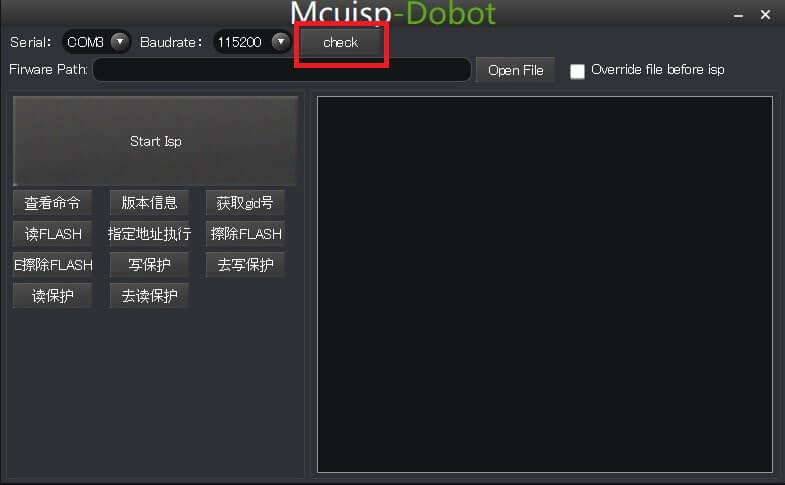
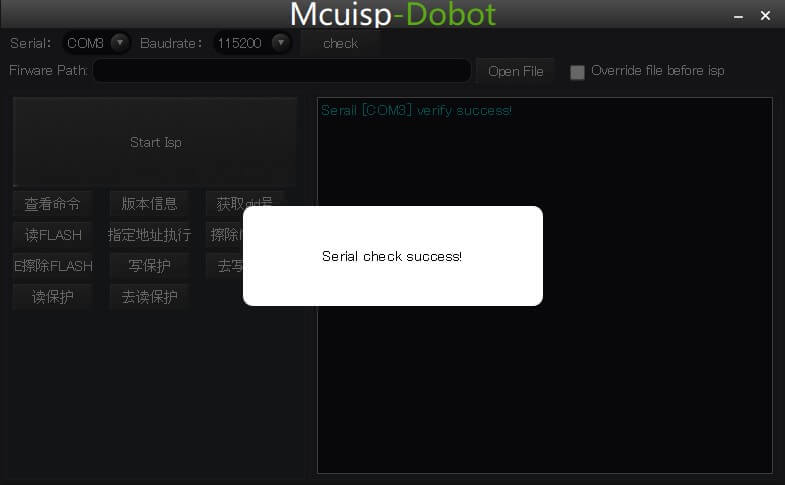
- 「Open File」を選択し、書き込むファームウェアを指定してください。
DobotStudioがインストールされているフォルダ内の「config」→「firmware」フォルダ内にある「Dobot.hex」ファイルを指定してください。
- 「Start Isp」をクリックして、ファームウェアの書き込みを開始してください。
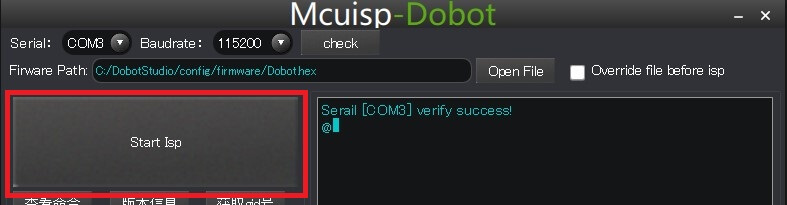
- 出力されるメッセージが以下の画像のようになっていればファームウェアの書き込みは完了です。
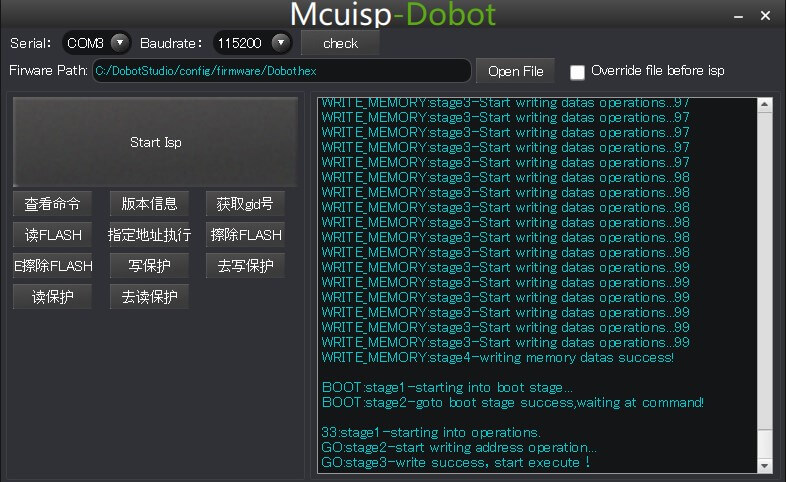
2021/12/24現在の情報です。